Tải google drive cho máy tính là thao tác phổ biến cho người dùng. Tải google drive – một dịch vụ dùng để lưu trữ và đồng bộ hóa các tập tin nó được tạo ra bởi Google mang lại lợi ích cho mọi người có thể lưu trữ dữ liệu, tập tin trên đám mây. Ngoài ra người dùng còn có thể chia sẻ, chỉnh sửa các tập tin và văn bản hay bảng tính. Liệu bạn đang muốn sử dụng dịch vụ này trên máy tính mà chưa biết phải làm thế nào. Hãy cùng theo dõi bài viết về tải google drive cho máy tính dưới đây nhé!
Google drive là gì?
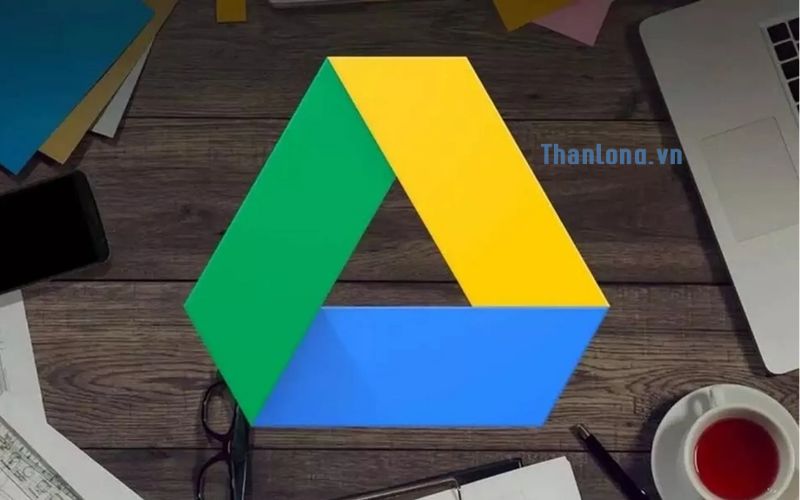
Google Drive là một dịch vụ lưu trữ đám mây miễn phí do Google cung cấp, cho phép người dùng:
-
Lưu trữ các tệp như: tài liệu, hình ảnh, video, âm thanh, v.v.
-
Chia sẻ tệp hoặc thư mục với người khác.
-
Truy cập tệp từ bất kỳ thiết bị nào có kết nối internet (máy tính, điện thoại, máy tính bảng…).
-
Đồng bộ hóa tệp giữa các thiết bị nếu sử dụng ứng dụng Google Drive (trên máy tính hoặc điện thoại).
-
Làm việc nhóm theo thời gian thực trên các tài liệu như Google Docs, Google Sheets, Google Slides.
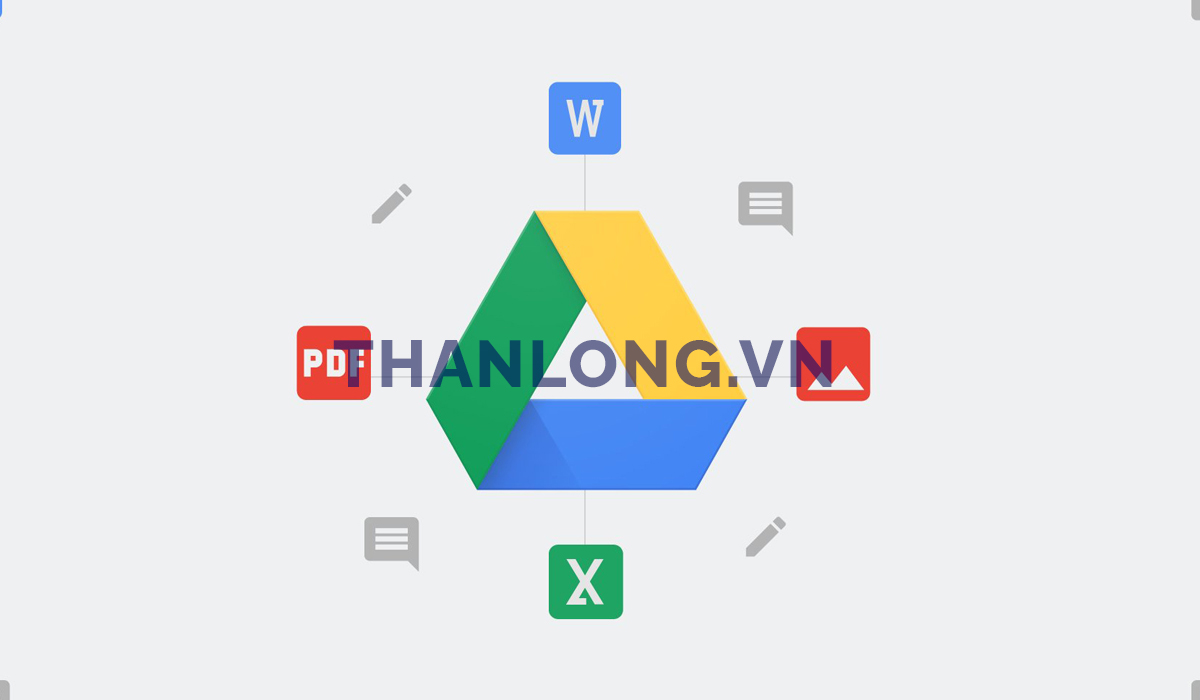
Khi bạn đăng ký tài khoản của Google Drive, Google sẽ cấp cho người dùng 15GB. Dung lượng miễn phí này dành cho bộ 3 các ứng dụng Google Ảnh, Email, Google Drive. Mặc dù đây không phải là một dung lượng lớn. Tuy nhiên, nó đủ với người dùng thông thường. Đặc biệt những ảnh có kích thước nhỏ sẽ được lưu trữ miễn phí trên Google Ảnh. Trừ những ảnh có kích thước trên 2048 x 2048 pixel. Đối với người dùng có nhu cầu sử dụng lớn hơn họ có thể trả phí để sử dụng dịch vụ.
Một số thông tin cơ bản:
Dung lượng lưu trữ và khả năng mở rộng
-
Google cung cấp 15GB dung lượng miễn phí cho mỗi tài khoản.
-
Dung lượng này được chia sẻ chung cho 3 dịch vụ chính:
-
Google Drive
-
Gmail (email và tệp đính kèm)
-
Google Photos (ảnh và video)
-
Nếu bạn cần nhiều dung lượng hơn, bạn có thể nâng cấp lên các gói trả phí thông qua dịch vụ Google One, bao gồm các gói như:
-
100 GB
-
200 GB
-
2 TB
-
10 TB (với nhu cầu lưu trữ lớn)
Google One không chỉ tăng dung lượng, mà còn kèm theo một số đặc quyền như: hỗ trợ kỹ thuật từ Google, chia sẻ gói dung lượng cho gia đình, sao lưu điện thoại,…
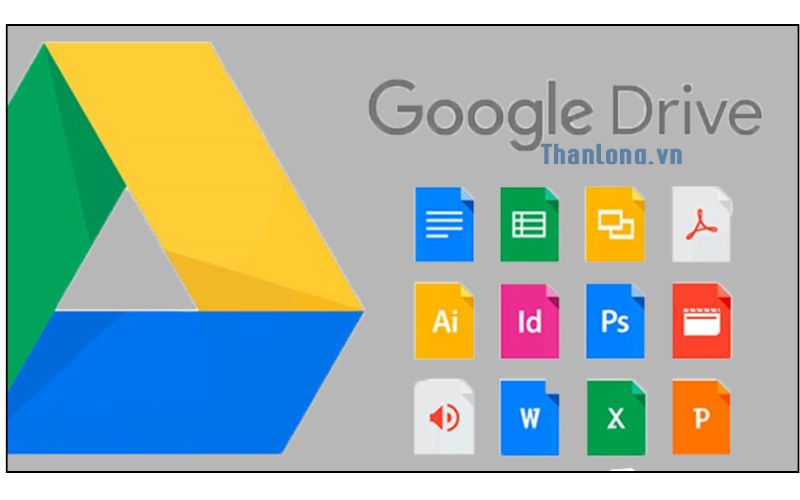
3. Khả năng truy cập và đồng bộ dữ liệu
Google Drive hỗ trợ truy cập và làm việc linh hoạt trên nhiều nền tảng:
-
Trình duyệt web: Truy cập tại drive.google.com.
-
Ứng dụng di động: Có sẵn trên hệ điều hành Android và iOS.
-
Phần mềm cho máy tính: Ứng dụng Google Drive for Desktop giúp bạn đồng bộ hóa dữ liệu giữa Drive và máy tính.
Tất cả các tệp trong Drive đều được lưu trữ trên đám mây, nhưng bạn cũng có thể chọn đồng bộ ngoại tuyến để truy cập mà không cần internet.
Khi sử dụng Drive for Desktop, bạn có thể thao tác với tệp như bình thường trong File Explorer (Windows) hoặc Finder (Mac), rất tiện lợi.
4. Tính năng nổi bật
Google Drive cung cấp rất nhiều tính năng tiện ích, hỗ trợ học tập, làm việc, và chia sẻ:
-
Lưu trữ dữ liệu an toàn: Các tệp được mã hóa và bảo vệ bằng công nghệ bảo mật của Google.
-
Chia sẻ thông minh:
-
Có thể chia sẻ file/thư mục qua email hoặc link.
-
Phân quyền chi tiết: Người xem (viewer), người nhận xét (commenter), người chỉnh sửa (editor).
-
-
Làm việc nhóm theo thời gian thực:
-
Tích hợp với Google Docs, Sheets, Slides.
-
Mọi người có thể cùng chỉnh sửa, bình luận, trò chuyện trong tài liệu.
-
-
Tìm kiếm nhanh và thông minh: Drive có khả năng nhận diện nội dung trong tệp, thậm chí cả hình ảnh (nhờ công nghệ AI).
-
Lịch sử phiên bản: Theo dõi và khôi phục các phiên bản cũ của tài liệu.
-
Làm việc ngoại tuyến: Có thể thiết lập để chỉnh sửa tài liệu mà không cần internet (khi kết nối lại, Drive sẽ đồng bộ).
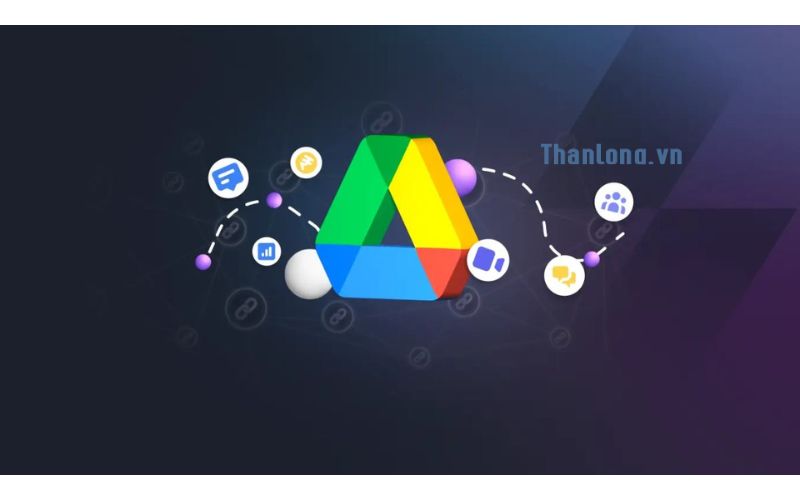
5. Tích hợp hệ sinh thái và mở rộng tiện ích
Google Drive không chỉ là nơi lưu trữ, mà còn là một nền tảng làm việc đa chức năng, nhờ vào khả năng tích hợp mạnh mẽ với:
-
Các công cụ của Google: Gmail, Google Calendar, Google Meet, Google Keep, Google Classroom,…
-
Các ứng dụng của bên thứ ba: như:
-
Trình ký và chỉnh sửa PDF (DocHub, Adobe)
-
Công cụ thiết kế (Canva, Lucidchart)
-
Ứng dụng học tập và công việc (Zoom, Trello, Slack,…)
-
Nhờ vậy, bạn có thể mở, chỉnh sửa, ký tên, vẽ sơ đồ, ghi chú,… trực tiếp ngay trong Google Drive mà không cần tải xuống máy.
Ưu điểm của Google Drive
- Tệp được lưu trữ trong Google Drive luôn bảo đảm được tính riêng tư cho người sử dụng. Mọi người chỉ có thể thực hiện xem hoặc chỉnh sửa trên tài liệu khi bạn chia sẻ cho người khác mà thôi.
- Truy cập được trên các thiết bị công nghệ thông minh như điện thoại và máy tính. Do vậy bạn có thể sử dụng nó ở bất cứ đâu chỉ cần có đủ yếu tố thiết bị và mạng.
- Lưu trữ tài liệu và tìm kiếm tài liệu nhanh chóng. Trường hợp quên tài liệu trên bản cứng, nếu như bạn sao lưu tài liệu lên Google Drive. Mọi vấn đề sẽ được giải quyết nhanh chóng.
- Có khả năng lưu giữ tài liệu dưới dạng PDF
Hướng dẫn cách tải google drive cho máy tính
Mặc dù bạn vẫn có thể tải google drive về máy tính trực tuyến, tuy nhiên đối với những người muốn tải xuống google drive về máy để sử dụng trực tiếp trên máy tính. Bạn có thể thực hiện download google drive về máy tính theo cách sau:
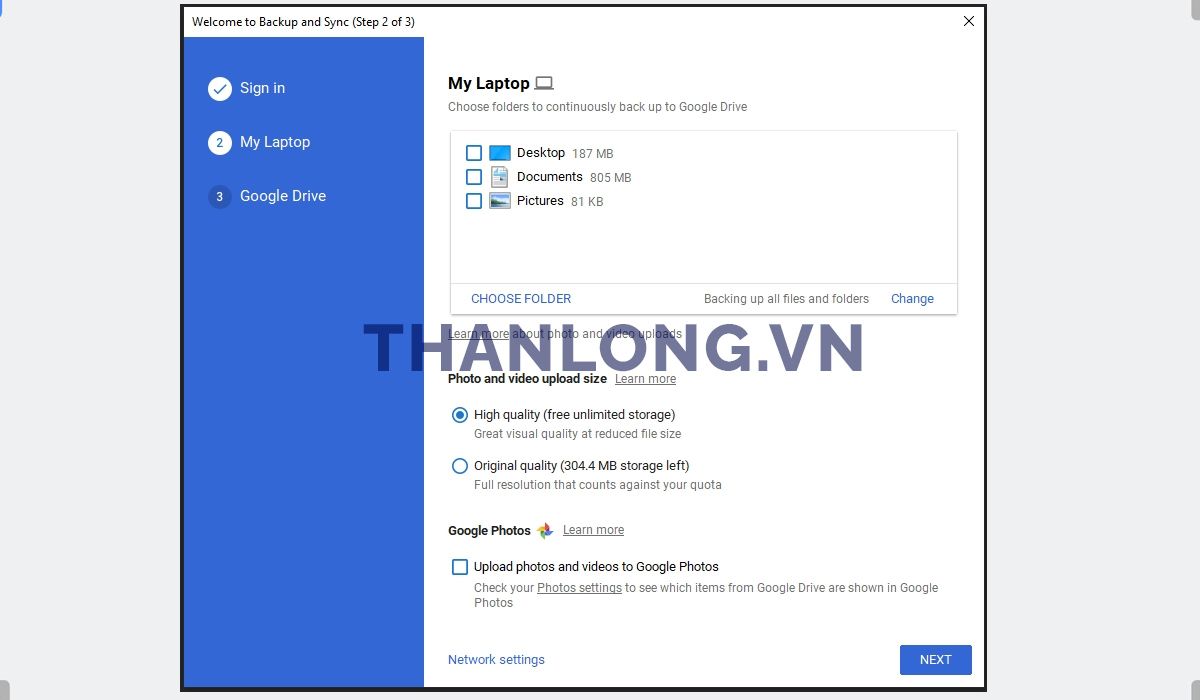
Bước 1: Bấm vào đường dẫn dưới đây để tải app google drive.
Bước 3: Tốc độ tải google drive pc cũng như khoảng thời gian bạn phải chờ đợi phụ thuộc vào đường truyền mạng. Nếu như mạng khỏe và ổn định quá trình download google drive file cũng rất nhanh chóng thôi. Sau khi đã tải google drive trên máy tính bạn kích vào “Get Start” ở góc trái phía dưới màn hình để sử dụng
Bước 4: Sau khi đã download google drive cho máy tính xong thì bạn đăng nhập tài khoản của mình vào để sử dụng. Chúng tôi khuyến khích sử dụng một tài khoản để có thể lưu trữ nhanh chóng và dễ dàng tuy nhiên nó vẫn phụ thuộc vào mục đích sử dụng của từng người khi tải google drive on pc.
Với 4 bước trên là bạn có thể cài đặt google drive trên pc của mình để có thể sử dụng thật tiện ích rồi.
Hướng dẫn cách tải video từ google drive về điện thoại android
Đối với những bạn sử dụng macbook có thể thực hiện tải lên google drive cho laptop của mình theo cách sau:
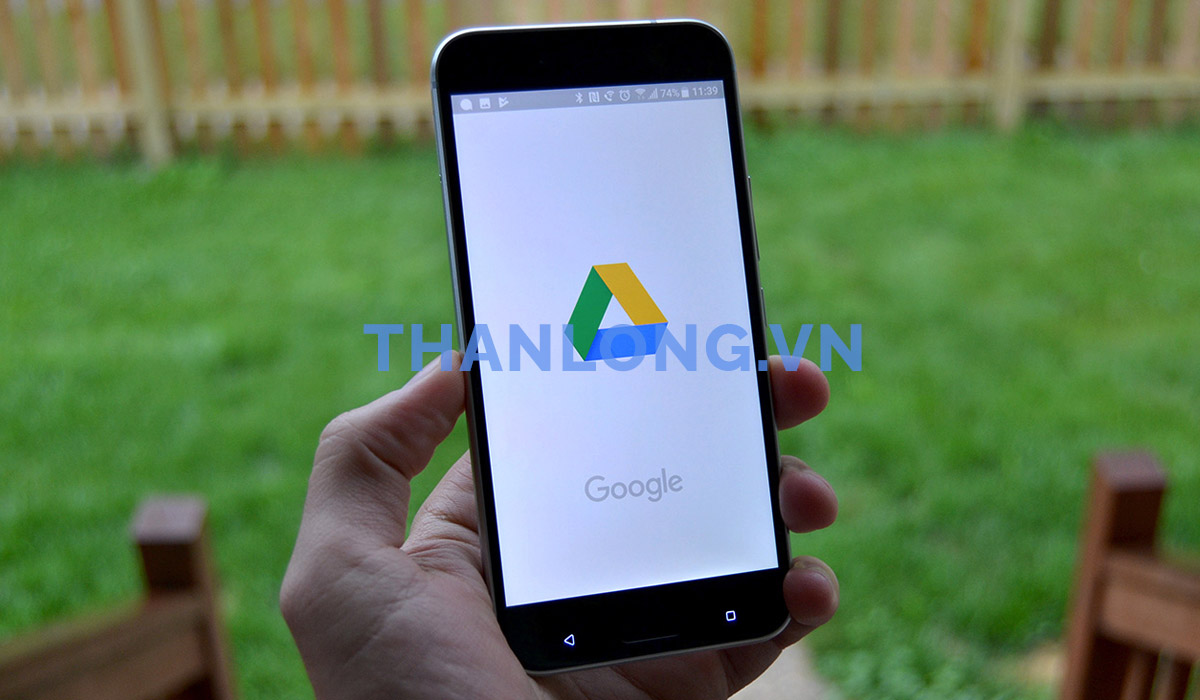
Bước 1: Bấm vào đường link bên dưới để tải phần mềm Google Drive cho Android
Bước 2: Sau khi google drive tải xuống, bạn bấm vào file để cài đặt.
Bước 3: Quá trình cài đặt hoàn thành, bạn bấm vào Mở để mở ứng dụng và sử dụng.
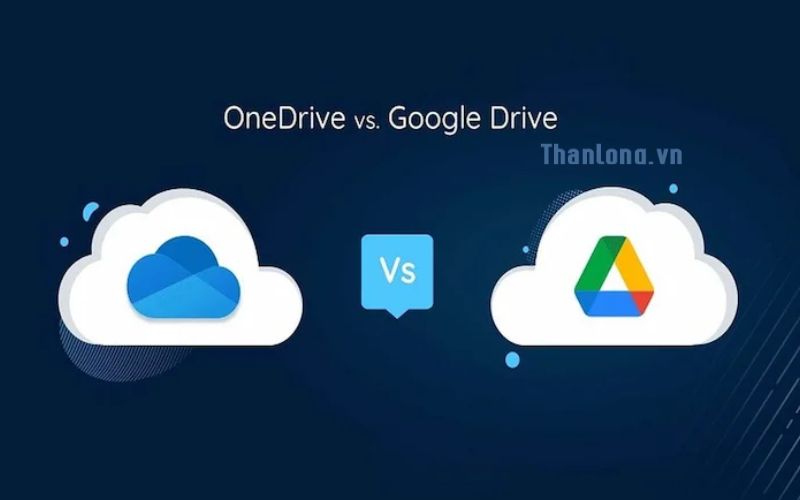
Như vậy bạn đã hoàn tất việc download và cài đặt Google Drive. Trên đây là những thông tin cơ bản cho bạn về cách tải google drive. Mong rằng sau các hướng dẫn của chúng tôi bạn có thể tải google drive cho pc dễ dàng đồng thời biết cách cài đặt và sử dụng Google drive. Nếu bạn cần thêm hỗ trợ thì hãy liên hệ với download.pro.vn nhé. Chúc các bạn thành công!